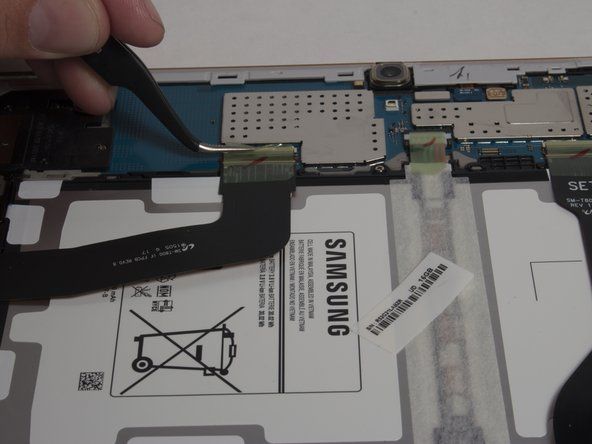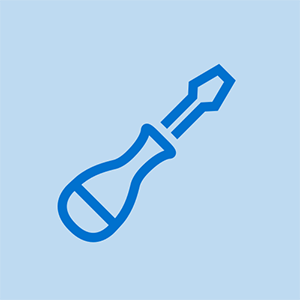Wiki yang Disumbang Pelajar
Pasukan pelajar hebat dari program pendidikan kami membuat wiki ini.
Sekiranya ibu bapa akaun terlupa kata laluan
Amazon's Kindle Paperwhite 3rd Generation adalah tablet membaca paparan PPI berukuran enam inci dan 300 yang digunakan terutamanya untuk membaca. Nombor model yang ditentukan adalah DP755DI.
Skrin Sentuh Tidak Responsif
Skrin sentuh Kindle tidak berfungsi secara konsisten dan tidak bertindak balas terhadap sentuhan.
Skrin Kotor
Skrin sentuh Kindle Paperwhite boleh menjadi tidak responsif jika skrinnya kotor atau suram. Oleh itu, membersihkannya dengan kain serat lembut mungkin adalah semua yang anda perlukan untuk menyiapkannya semula dan berjalan. Sekiranya skrin terlalu kotor di mana kotoran tidak akan keluar dengan mengelapnya dengan kain, lap skrin elektronik boleh digunakan untuk menyelesaikan pekerjaan. Sebaiknya bersihkan layar saat dimatikan, untuk menghilangkan risiko layar menerima input dari sentuhan anda.
Bateri hampir habis
Hayat bateri Kindle Paperwhite generasi ke-3 mampu bertahan sehingga enam minggu, bergantung pada penggunaan. Pastikan bateri diisi, jika tidak, Kindle boleh menjadi tidak responsif secara beransur-ansur.
Muat semula halaman tidak aktif
Salah satu masalah biasa dengan Paperwhite adalah masa tindak balas yang perlahan ketika membalik halaman. Dan setelah pengguna terus berusaha membalikkan halaman kerana tindak balas yang lambat, Kindle akan menjadi terlalu banyak dan membeku. Untuk mengatasi hal ini, aktifkan pengaturan penyegaran halaman sehingga layar disegarkan setiap kali halaman dihidupkan. Untuk menghidupkan penyegaran halaman, pergi ke Tetapan di kanan atas layar, kemudian pergi ke Pilihan Membaca, dan kemudian aktifkan Penyegaran Halaman.
Ikuti langkah di bawah:
[Tetapan >> Pilihan Membaca >> Muat Semula Halaman]
Kindle memerlukan restart
Seperti semua peranti elektronik, kadangkala apa yang diperlukan oleh peranti anda adalah memulakan semula mudah agar ia berfungsi dengan betul. Pastikan peranti anda dicabut ke sumber elektrik, kemudian tahan butang kuasa di bahagian bawah peranti selama tiga puluh saat.
Kepanasan & penggunaan berlebihan
Penggunaan dan pemanasan berlebihan boleh menyebabkan masalah pada Kindle anda. Untuk memperbaikinya, matikan peranti anda dan biarkan sehingga satu jam di kawasan sejuk dari panas yang berlebihan.
Skrin rosak & memerlukan pengganti
Sekiranya penyelesaian di atas tidak berkesan, anda mungkin mempunyai skrin yang rosak diganti .
Skrin paparan kecerahan dan kusam yang tidak dapat dilihat
Kecerahan layar paparan Kindle redup dan tidak mempunyai perbezaan yang jelas dalam kejelasan teks atau ketajaman.
Hayat Bateri Rendah
Untuk melihat paparan Kindle Paperwhite sepenuhnya, sangat penting bahawa bateri terisi penuh. Pasangkan dan isi Kindle anda. Caj penuh boleh memakan masa sehingga 6 jam.
Kindle memerlukan restart
Banyak peranti elektronik memerlukan restart untuk berfungsi semula dengan betul. Sekiranya anda sedang mengecas Kindle anda, cabut palamnya, kemudian hidupkan semula Kindle anda dengan menahan butang kuasa di bahagian bawah peranti selama tiga puluh saat.
Tahap kecerahan terlalu rendah
Sekiranya kecerahan Kindle terlalu rendah untuk dibaca, ada pilihan untuk menukar tahap kecerahan. Tahap kecerahan yang disyorkan untuk paparan optimum dan fungsi bateri adalah sepuluh. Tekan ikon yang kelihatan seperti bola lampu dan menu drop-down akan muncul. Pada menu lungsur ini, anda akan melihat ikon (+) dan (-). Tekan (-) untuk menurunkan kecerahan sesuai, dan (+) untuk meningkatkan kecerahan jika perlu.
[Tekan ikon bola lampu >> Tekan + atau - untuk menyesuaikan kecerahan dengan sewajarnya]
Skrin rosak dan memerlukan penggantian
Sekiranya anda masih tidak dapat melihat paparan dengan jelas, kemungkinan skrin itu sendiri rosak dan perlu diganti .
Hayat bateri lemah
Kindle tidak dapat mengekalkan daya yang mencukupi semasa digunakan dan mati dengan cepat.
Saluran elektrik atau stesen pengecasan rosak
Sekiranya bateri dan port USB Kindle anda berfungsi dengan baik dan peranti tidak mengekalkan cas yang betul, saluran keluar atau stesen pengecasan yang digunakan untuk mengecas Kindle mungkin rosak. Untuk mengatasinya, gunakan outlet atau stesen pengecasan lain untuk mengisi Kindle.
Tidak dikenakan bayaran cukup lama
Kindle memerlukan 4 hingga 6 jam pengisian untuk dicas sepenuhnya. Oleh itu, jika anda mengecasnya selama itu, atau membiarkannya pada pengecas semalaman, ia akan dikenakan caj penuh.
Tahap kecerahan terlalu tinggi
Sekiranya skrin Kindle terlalu terang, ia boleh mengurangkan jangka hayat bateri. Terdapat pilihan untuk menukar tahap kecerahan. Tahap kecerahan yang disyorkan untuk paparan optimum dan fungsi bateri adalah sepuluh. Tekan ikon yang kelihatan seperti bola lampu dan menu drop-down akan muncul. Pada menu ini, anda akan melihat ikon (+ dan -). Tekan (-) untuk menurunkan kecerahan sesuai, dan (+) untuk meningkatkan kecerahan jika perlu.
Ikuti langkah di bawah:
pembuat ais samsung tidak mendapat air
[Tekan ikon bola lampu >> Tekan + atau - untuk menyesuaikan kecerahan dengan sewajarnya]
Pemanasan berlebihan dan penggunaan berlebihan
Kadang-kadang peranti anda boleh menghadapi masalah kerana penggunaan dan pemanasan berlebihan. Untuk memperbaikinya, matikan peranti anda dan biarkan sehingga satu jam di kawasan sejuk dari panas yang berlebihan.
Kindle memerlukan restart
Seperti semua alat elektronik, kadangkala apa yang diperlukan oleh peranti anda adalah menghidupkan semula mudah agar ia berfungsi dengan betul. Pastikan peranti anda dicabut ke sumber elektrik, kemudian tahan butang kuasa di bahagian bawah Paperwhite selama 30 saat untuk dimulakan semula.
Bersambung ke wayarles apabila tidak digunakan
Kindle anda menghabiskan sebahagian besar baterinya ketika disambungkan ke rangkaian tanpa wayar atau 3G. Sekiranya anda tidak menggunakan Wi-Fi dan ingin menjimatkan hayat bateri, matikan Wi-Fi. Untuk melakukannya, tekan ikon di sudut kanan atas. Tekan Tetapan dalam menu lungsur dan pastikan Mod Pesawat Hidup.
[Tetapan >> Mod Pesawat Hidup]
Bateri rosak dan memerlukan penggantian
Biasa bateri menjadi rosak dalam jangka masa penggunaan yang lama. Dalam kes ini, bateri perlu diganti .
Kindle Gagal Mengecas
Kindle tidak dicas semasa disambungkan ke soket dinding atau port USB.
Port USB yang rosak
Port USB mungkin rosak atau tidak stabil. Dalam kes ini, kerana port USB disambungkan secara langsung ke motherboard, motherboard perlu ada diganti .
Bateri rosak
Biasa bateri menjadi rosak dalam jangka masa penggunaan yang lama. Dalam kes ini, bateri perlu diganti .
Tidak Dapat Mengekalkan Sambungan Tanpa Wayar
Kindle tidak dapat menyambung ke sambungan tanpa wayar, dan sering kali terputus dari sambungan tanpa wayar.
WiFi tidak aktif / Mod kapal terbang didayakan
Tekan butang di sudut kanan atas dan sentuh pilihan 'Tetapan'. Dari sana, pastikan Mod Pesawat dimatikan. Sentuh pilihan 'Rangkaian Wi-Fi' untuk melihat senarai sambungan yang tersedia menyambung ke modem anda.
Lihat langkah-langkah di bawah:
[Tetapan >> Periksa untuk melihat bahawa Mod Pesawat (Mati) >> Rangkaian Wi-Fi >> Sambungkan ke modem anda]
Masalah Penghala dan / atau Modem
Kadang-kadang masalah tanpa wayar dengan Paperwhite tidak disebabkan oleh peranti yang disebabkan oleh penghala yang menyediakan sambungan tanpa wayar. Dalam kes ini, penghala atau modem yang digunakan untuk membuat sambungan mungkin perlu dimulakan semula.
Motherboard memerlukan penggantian
Sekiranya tidak ada perkara di atas yang menyelesaikan masalah penyambungan anda, maka motherboard mungkin rosak dan perlu diganti .